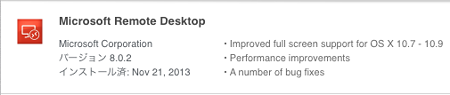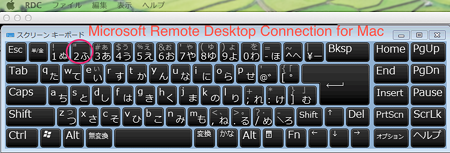USB3.0HUBを経由してUASP接続はできるのか?
「Mac セルフパワー&バスパワー対応のUSB3.0ハブを購入するならどれがいい?」の記事で
トランセンド TS-HUB3K
 を購入しました。
を購入しました。
手元に届いたので、まずは外見から・・・
トランセンド TS-HUB3K
手元に届いたので、まずは外見から・・・
- 外箱にMade in China

- 本体とUSBケーブルとACアダプター

ACアダプタは、
ModelNo. : WA-18Q12R
INPUT: 100-240V 50-60Hz , 0.5A MAX
OUTPUT: 12V 1.5A
(こちらもMade in Chinaデス) - 本体は以外と小さめです。(タバコの箱より一回り小さい)
比較のため、iPhone5(無印)と一緒に撮影しました。

高さは、2.5inchハードディスクケースと同等でした。 - 用途がよくわかっていませんが、AC電源、プラグの部分が脱着可能でした。

ACアダプタの真ん中ぐらいに押しボタンがあります。そこを押すと外せました。
通常がっちりはまっているので、外れる事はなさそうです。